Att ha ett konto på flera sociala medienätverk är nödvändigt för att vara en framgångsrik social media influencer. Att hantera flera konton kan ta mycket tid och ansträngning. Du kan dock enkelt återanvända videorna du skapar för en plattform och ladda upp dem någon annanstans. Du kan ladda ner Instagram Reels-videor eller videor från IGTV och använda dem på TikTok, Snapchat, Facebook, etc.
I den här självstudien visar vi dig alla möjliga sätt som du kan använda för att spara och ladda ner dina Reels från Instagram-appen på iPhone och Android. < /p> Innehållsförteckning
Så här sparar du Instagram-rullar för framtida användning
Om du inte behöver Instagram Reels-videon i telefonens kamerarulle utan bara vill spara den i appen för framtida användning, kan du helt enkelt bokmärka den med funktionen i Instagram-appen. Instruktionerna här är desamma för både iOS- och Android-användare.
Följ stegen nedan för att spara en Instagram-rulle för senare.
- Öppna Instagram och hitta rullen som du vill spara.
- Öppna Instagram-rullen du vill spara och välj ikonen med tre punkteri det nedre högra hörnet.
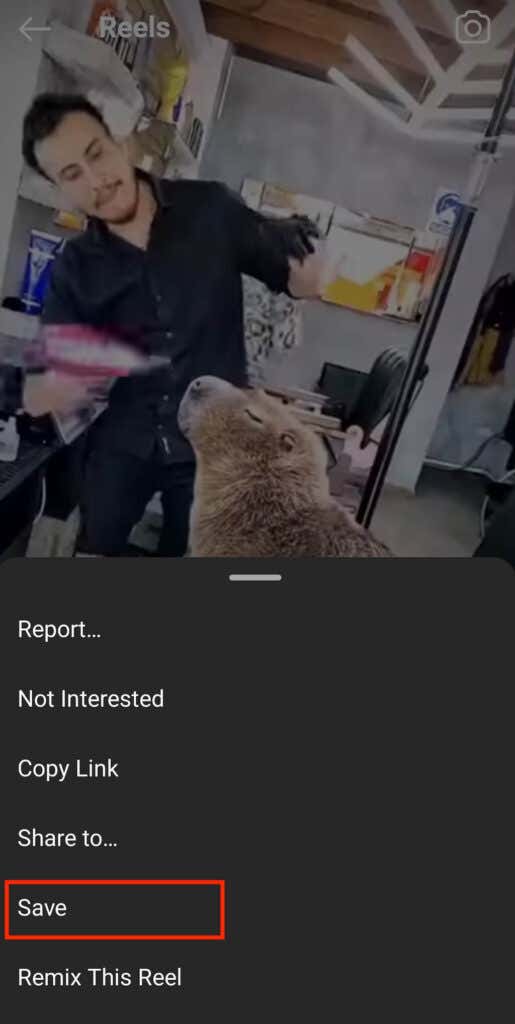 < ol start="3">
< ol start="3">
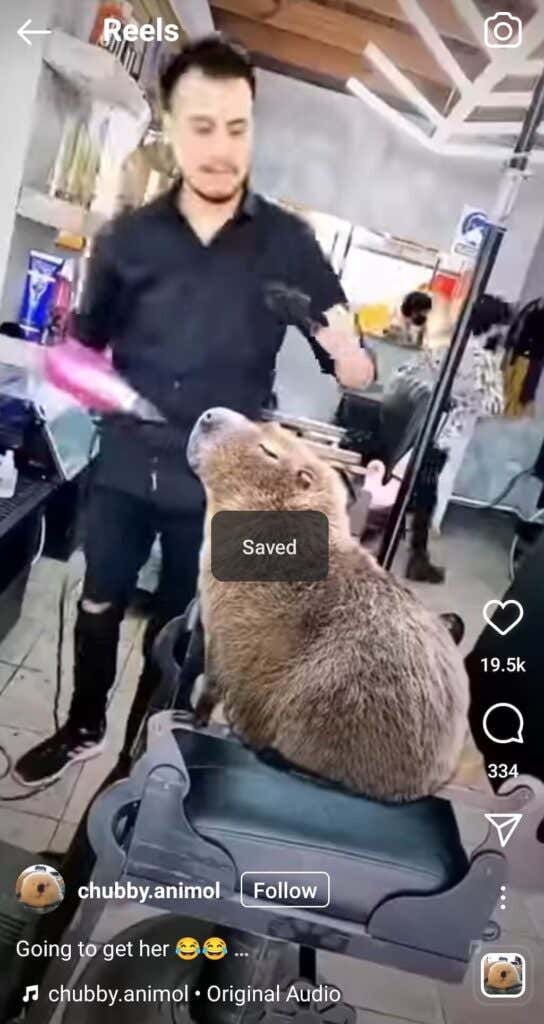
Det är det. Rullen kommer nu att visas i dina Instagram-samlingar med andra sparade inlägg. För att komma åt dina sparade inlägg på Instagram, öppna din Instagram-profilsida, gå till Meny och välj Sparat.
Hur du laddar ner dina egna Instagram-rullar
Om du vill ladda ner dina rullar och spara dem i telefonens galleri för offlinevisning, finns det flera sätt att göra det på Instagram. Det enklaste sättet är att hålla rullarna direkt från Instagram utan att ladda ner några verktyg. Du kan spara video medan du skapar din rulle eller ladda ner de rullar du redan publicerat.
Den enda nackdelen med dessa metoder är att du inte kan spara dina rullar med ljudet från Instagram’ s ljudbibliotek. I så fall kommer du bara att kunna spara videor utan ljud. Men om du har använt din voice-over eller musik som du spelade in när du gjorde videon, kommer du att kunna spara dina rullar med ljud.
Instruktionerna för att ladda ner dina rullar från Instagram är desamma för iPhone- och Android-telefonanvändare.
Hur du laddar ner Instagram-rullar samtidigt som du skapar dem
Så här kan du ladda ner en Instagram-rulle innan den publiceras.
- Från Instagram-hemmet på skärmen, välj Skapa ny (plusikonen) > Reel.
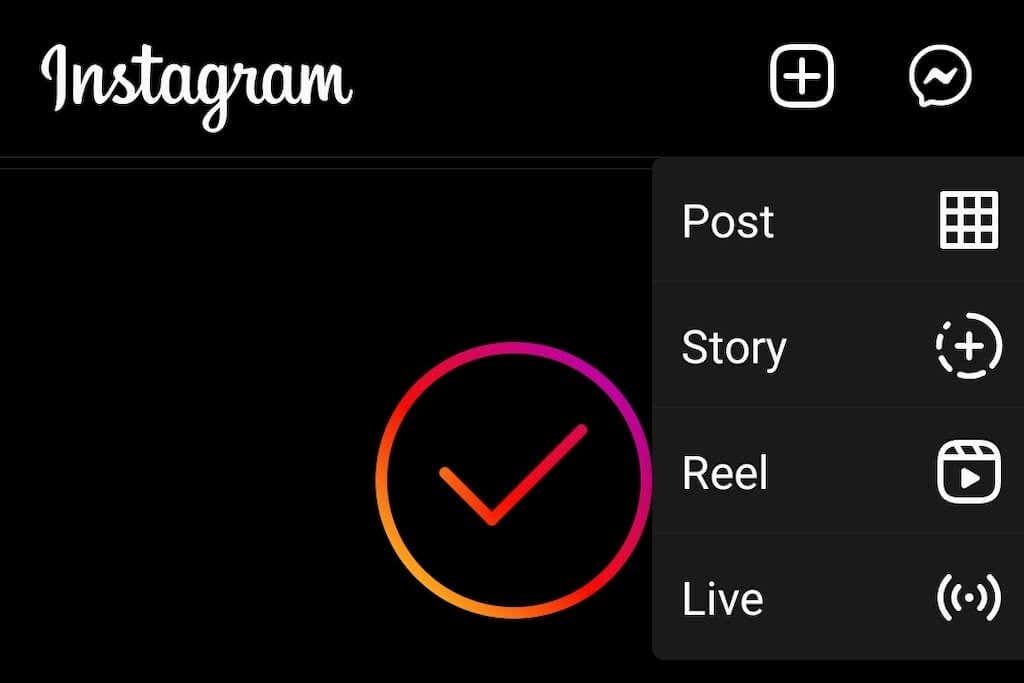
- >
- Spela in din rulle eller lägg till videor från ditt galleri för att skapa en rulle.
- När du är klar med att redigera din rulle väljer du Förhandsgranska i det nedre högra hörnet av skärmen.
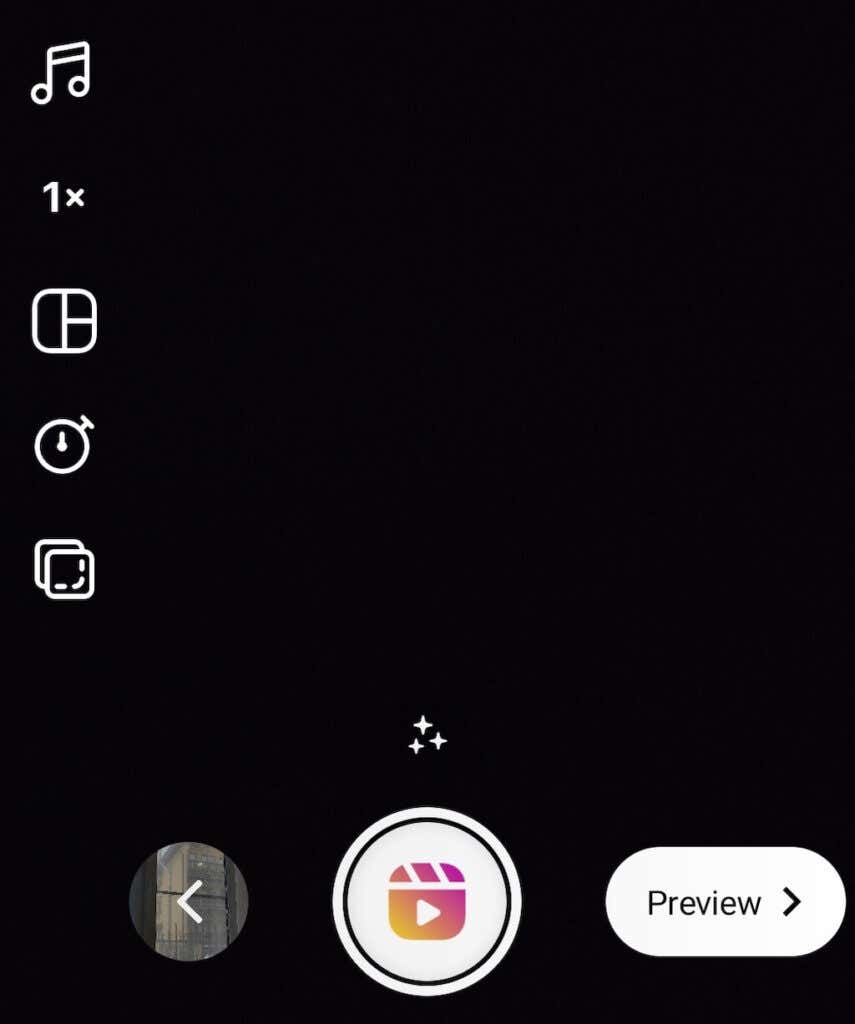
- På nästa sida väljer du knappen Hämta (den nedåtvända pilen) överst på skärmen.
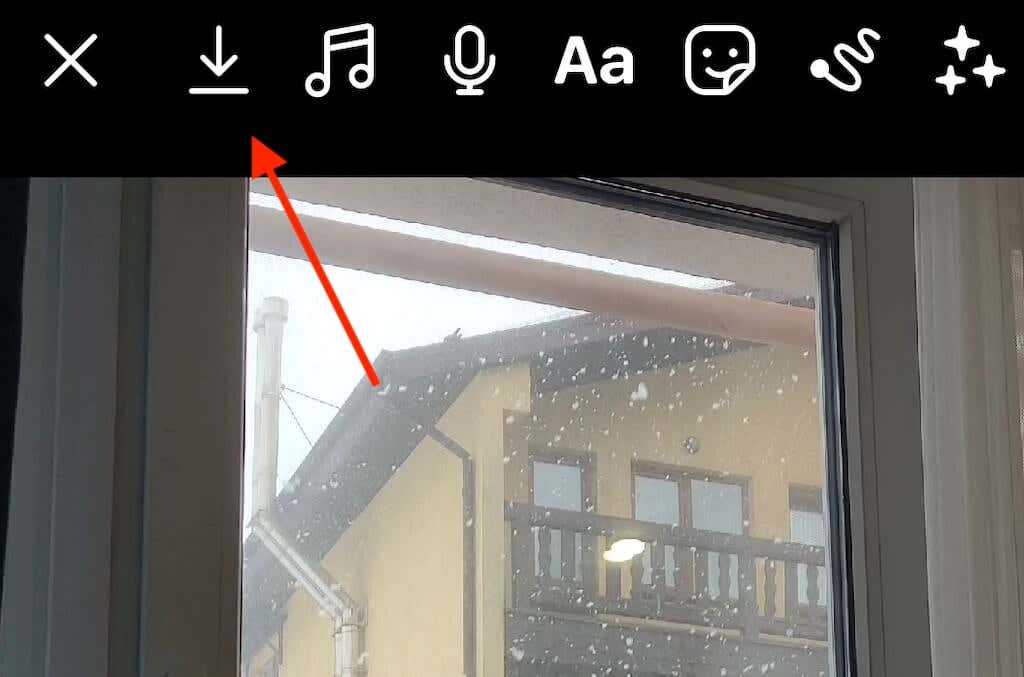
Rullen kommer nu att sparas i din gadgets galleri.
Hur man laddar ner Instagram-rullar efter att de publicerats
Följ stegen nedan för att ladda ner rullar från dina egna tidigare Instagram-inlägg.
- Öppna Instagram-appen, gå till ditt konto sida och navigera på rullen du vill ladda ner.
- Öppna rullen som du har valt i helskärmsvy.
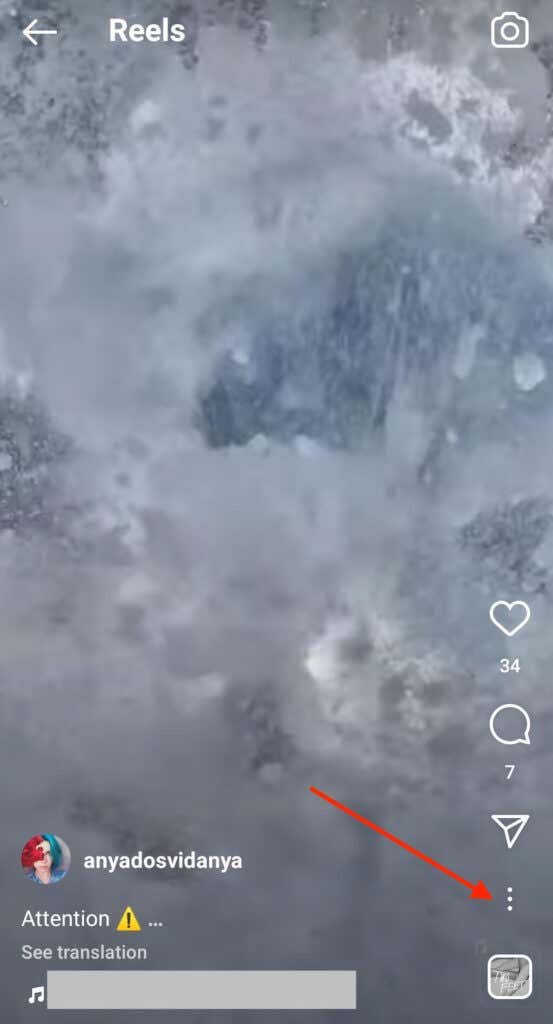
- Välj Mer (ikonen med tre punkter i nedre högra hörnet på skärmen) > Spara i kamerarulle. Om du försöker spara en rulle där du har använt ett spår från Instagrams ljudbibliotek, ser du ett popup-meddelande som frågar dig om du vill ladda ner rullen utan audio. Välj Ladda ner för att bekräfta.
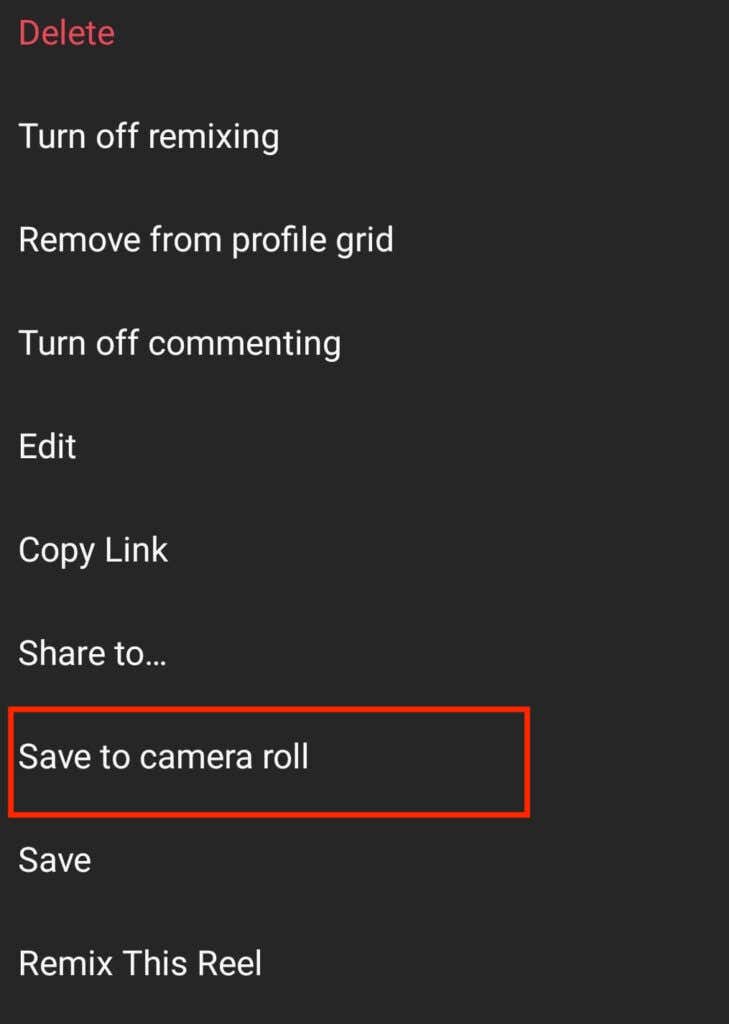
Din korta video kommer nu att sparas i ditt telefongalleri.
Hur man laddar ner rullar med Instagram Stories
En annan metod för att ladda ner Instagram-rullar utan att använda några externa tjänster är att använda dina Instagram Stories. Du kan inte bara ladda ner en rulle medan du delar den med dina berättelser, utan du behöver inte heller lägga upp den för att andra användare ska kunna ladda ner den. Återigen är den här tekniken tillgänglig för både iOS- och Android-användare.
Så här laddar du ned rullar med hjälp av dina Insta-berättelser.
- Öppna din Instagram konto och hitta rullen som du vill spara.
- Öppna rullen och välj Skicka/Dela (pappersplanet > ikon) > Lägg till rulle i din berättelse.
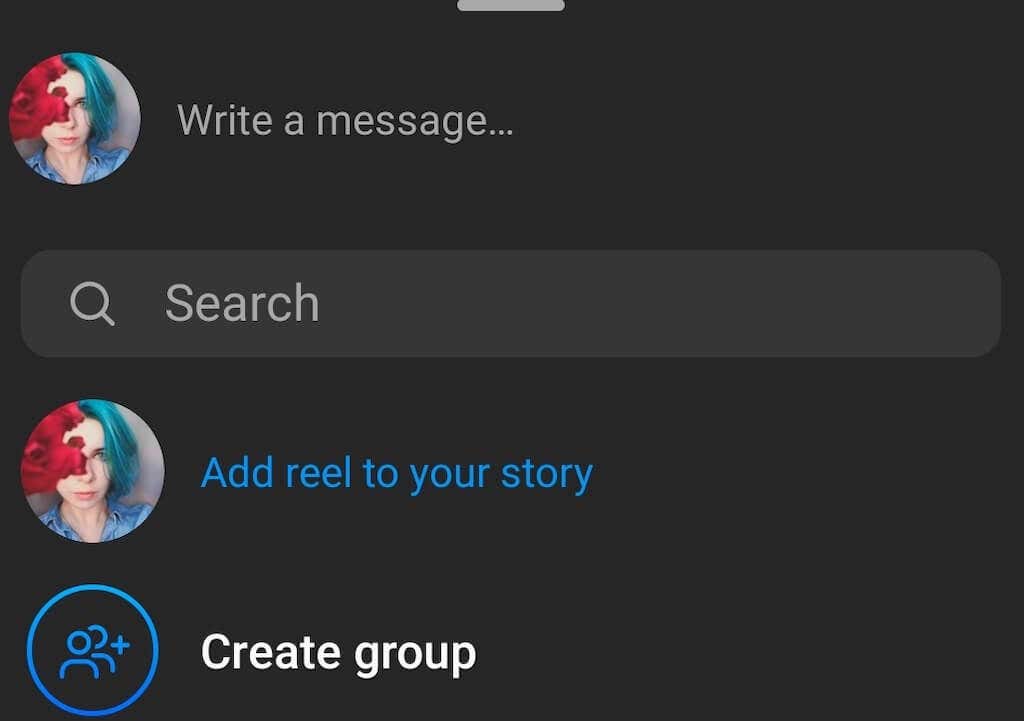
- Detta tar dig till sidan för berättelse Förhandsgranskning. Välj nu ikonen Ladda ner högst upp på skärmen, eller välj Mer > Spara.
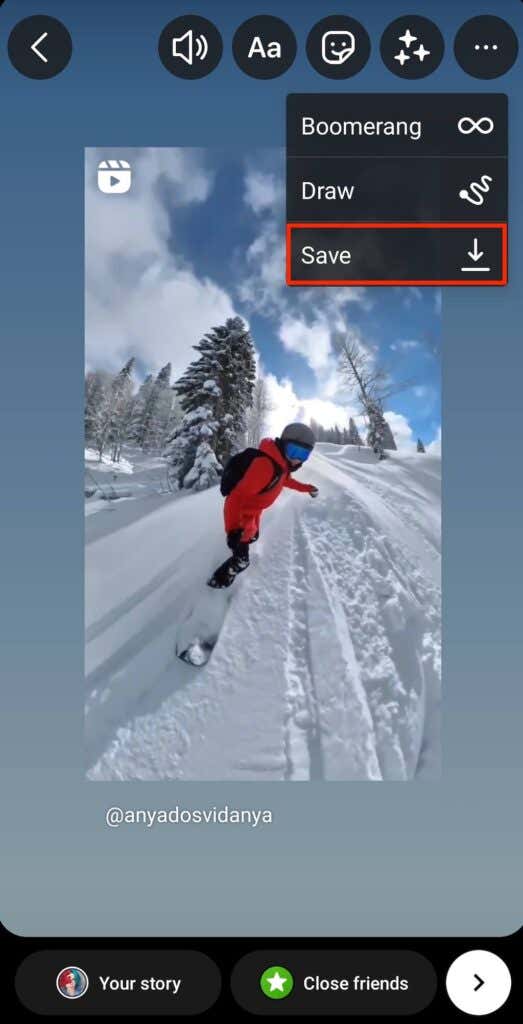
Rullen kommer nu att sparas i din kamerarulle (iPhone) eller Galleri (Android). Om du vill dölja användarnamnet från rullen, zooma in på videon innan du laddar ner den tills användarnamnet försvinner.
Hur man laddar ner ljud från Instagram-rullar
Vill du använda ljudet från en Instagram-rulle någon annanstans? Det är möjligt att extrahera ljudet från någon annans eller din Instagram-rulle med hjälp av ett onlineverktyg som heter OffMP3. Denna webbplats låter dig konvertera vilken onlinevideo som helst (inte bara en Instagram-rulle) till en högkvalitativ MP3-fil.
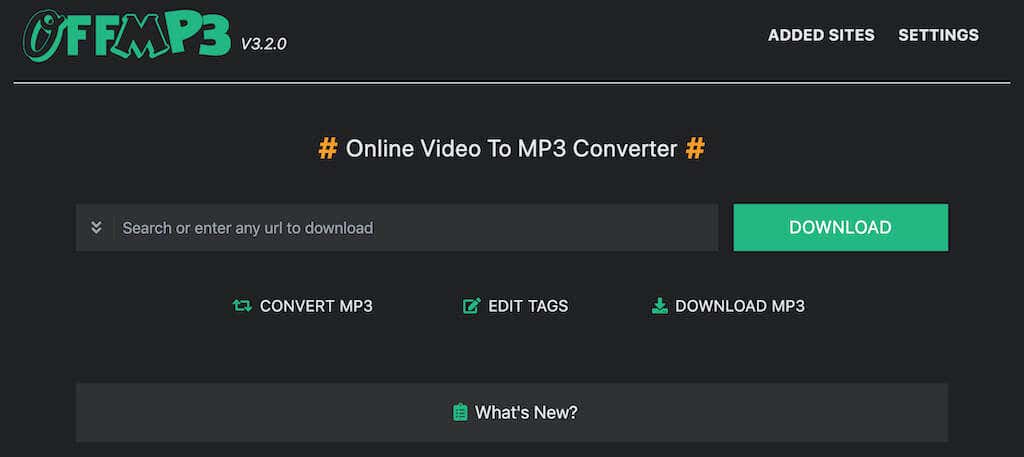
För att ladda ner ljud från en Instagram-rulle, kopiera videolänken, infoga den till OffMP3-webbplatsen och välj Ladda ner. Sedan, om du bara behöver en del av den ljudfilen, kan du välja att Redigera MP3och trimma din fil. Hela processen tar bara några sekunder, och du behöver inte registrera dig eller skapa ett konto för att använda denna video till MP3-konverterare.
Hur man laddar ner Instagram-rullar med en Telegram-bot
Ett praktiskt sätt att ladda ner videor från Instagram, inklusive rullar, är att använda Telegram-boten som heter @SaveAsBot. Om du är en Telegram-användare öppnar du helt enkelt appen och söker efter boten. När du har startat chatten med SaveAsBot kan du använda den för att ladda ner videor från Instagram, Pinterest eller TikTok.
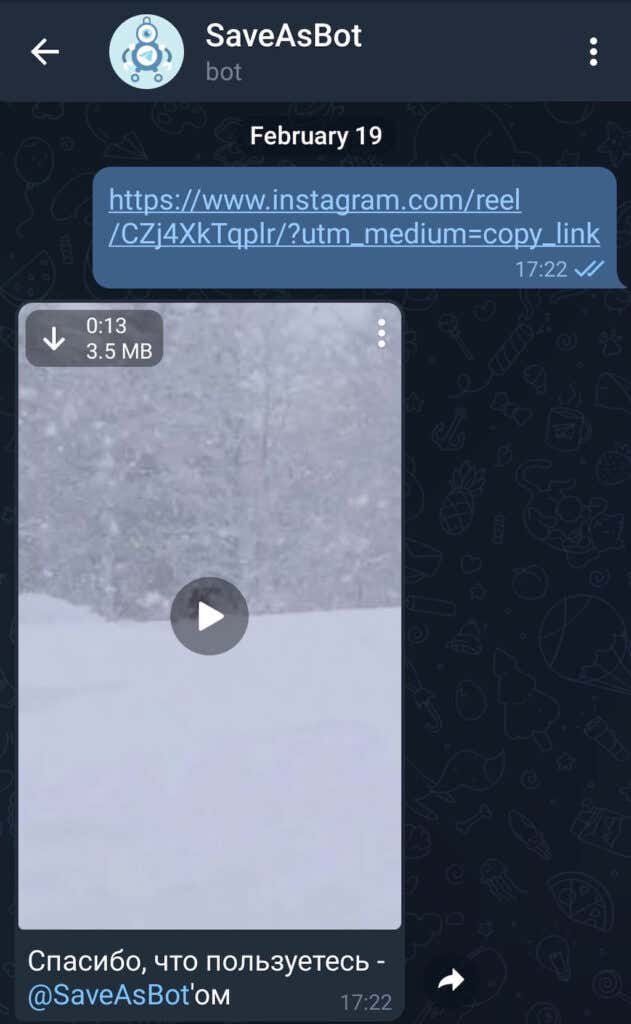
Allt du behöver göra är att kopiera länken till videon du vill spara och klistra in den i din chatta med boten. Du kan använda SaveAsBot på både Android och iPhone.
Hur man laddar ner en Instagram-rulle på Android
Det finns två sätt att använda för att ladda ner en Instagram-rulle på din Android-enhet utan att förlora ljud eller kvalitet.
Ett sätt är att använda skärminspelningsfunktionen på din smartphone. För att göra det på Android sveper du nedåt på din smartphone för att öppna Kontrollcenter. Välj Skärminspelning från alternativen.
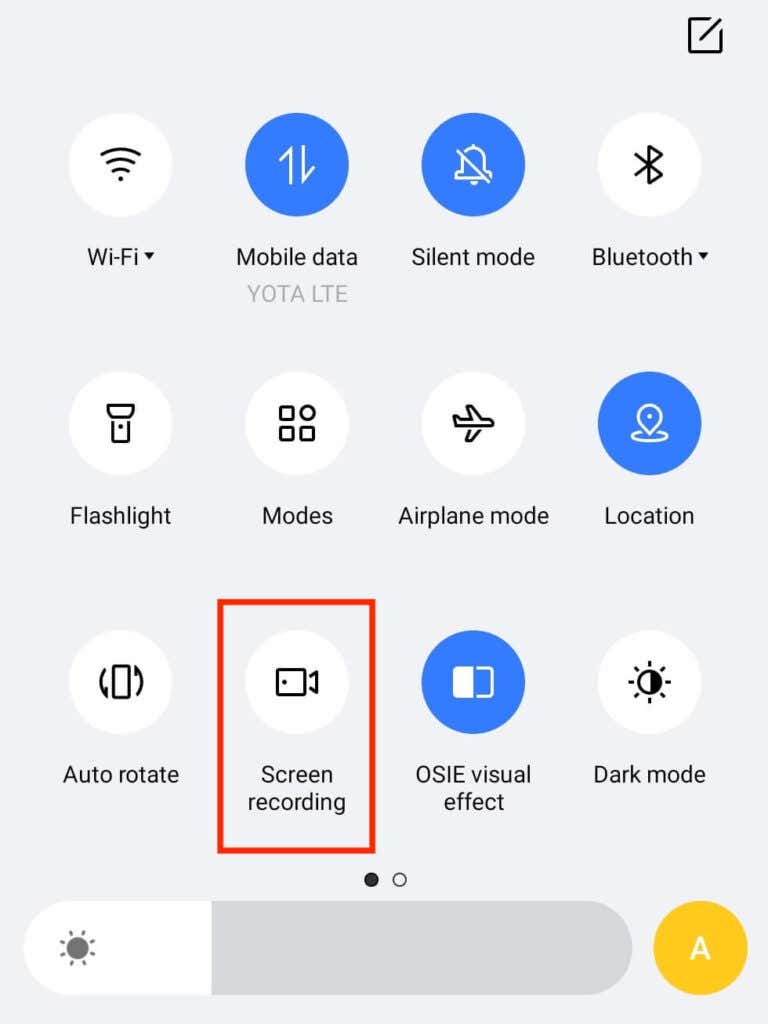 < /figure>
< /figure>
Öppna sedan Instagram-rullen du vill spara på din enhet och börja spela in. När det har sparats i telefonens galleri, du kan använda videon online eller offline.
Det andra alternativet är att använda en tredjepartsapp som låter dig ladda ner så många rullar på din telefon som du vill. En av de bästa videonedladdningarna för Instagram-rullar som du kan använda på Android är Video Downloader för Instagram. Du kan hitta och ladda ner den på Google Play Butik.
För att ladda ner en Instagram-rulle med Video Downloader för Instagram behöver du bara kopiera rullens länk till appen.
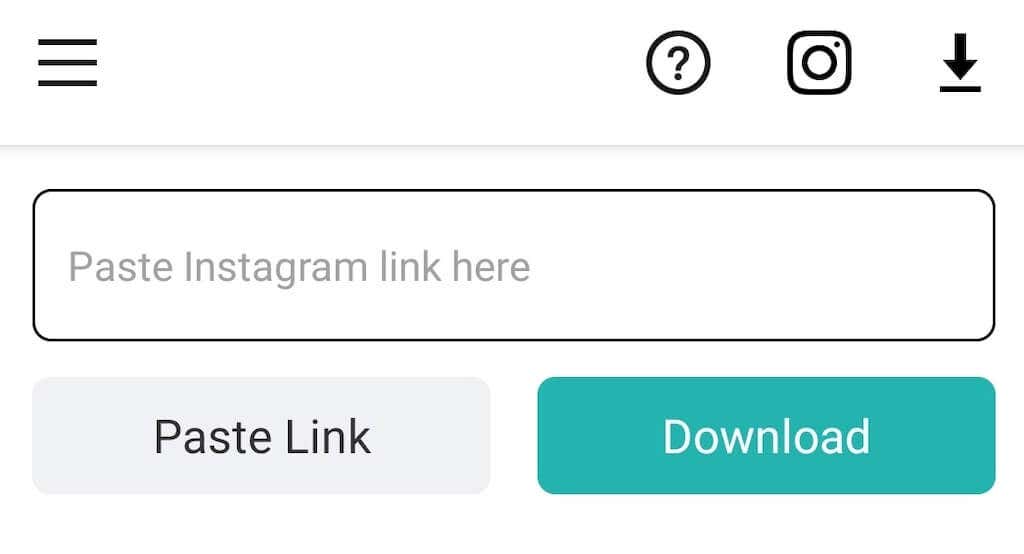
Alternativt öppnar du Instagram-rullen du vill ladda ner, väljer Dela till och väljer >En nedladdningsprogram för Instagram. Videon kommer sedan att sparas i telefonens galleri.
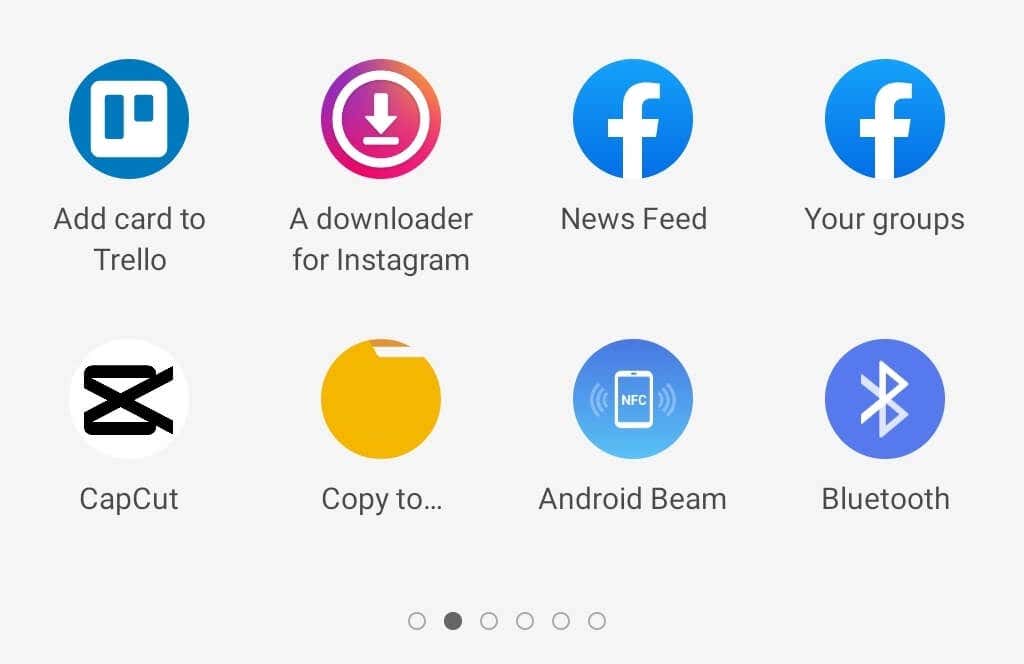
Du kan också använda Video Downloader för Instagram för att ladda ner berättelser och spara videor från Instagram-flödet eller IGTV.
Hur man laddar ner en Instagram-rulle på iPhone
< p>På iPhone kan du också använda alternativet för skärminspelning för att ladda ner Instagram-videor. Du kan hitta funktionen i Kontrollcenter när du sveper nedåt på telefonen.

Om du föredrar att använda programvara från tredje part för att ladda ner videoinnehåll från Instagram kan du prova att använda InSaver: Repost for Instagram-appen. Du kan hitta och ladda ner den gratis i App Store.

För att spara en Instagram-rullevideo på din iPhone, öppna Instagram och kopiera videolänken. När du öppnar InSaver klistrar den automatiskt in länken du kopierade. Välj nedladdningsikonen från alternativen för att ladda ner rullen. Din video kommer att sparas i din kamerarulle.
Spara Instagram-rullar för senare användning
Instagram-rullar är bra för att lagra viktiga minnen i din Instagram mata och dela dem med andra användare. Genom att ladda ner dem för senare sparar du också tid och ansträngning som du annars skulle spendera på att sätta ihop en ny video. Lyckligtvis finns det många metoder som du kan välja mellan för att ladda ner dina Instagram-rullar och använda dem igen någon annanstans.